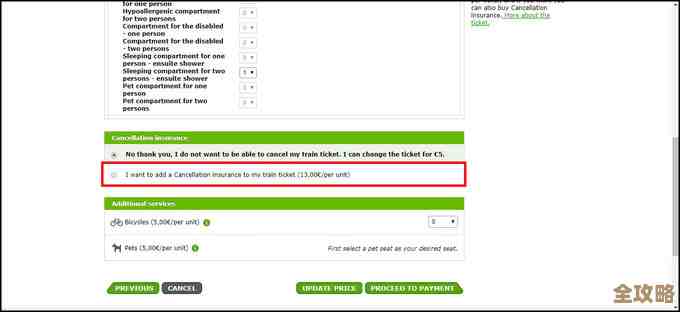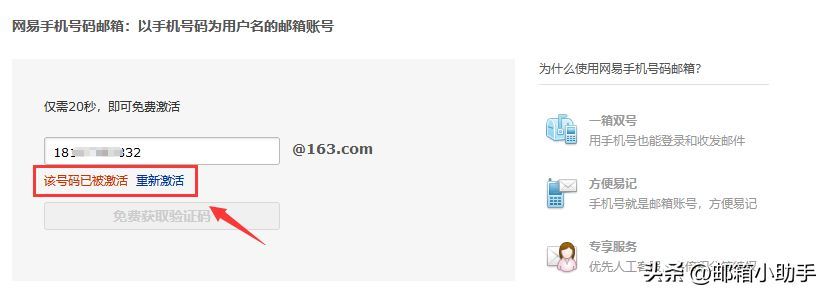Win11系统升级技巧:利用现有Win10驱动程序确保设备兼容与稳定
- 问答
- 2025-11-14 20:24:47
- 6
想要把电脑从Windows 10升级到Windows 11,很多人最担心的就是升级以后,原来那些硬件,比如打印机、显卡、声卡什么的,还能不能正常工作,有时候升级完了,发现某个设备旁边有个黄色感叹号,用不了了,这确实很麻烦,有一个很简单但经常被忽略的技巧,可以大大增加升级成功的几率,那就是在升级之前,先利用好你现有的Windows 10系统里的驱动程序。
这个方法的道理很简单,Windows 11说到底,它的内核和Windows 10是非常相似的,这就意味着,那些能在Windows 10上稳定运行的硬件驱动,绝大多数情况下,在Windows 11上也能跑得很好,微软的升级程序在检测兼容性时,主要也是看你的硬件是否符合最低要求,比如TPM 2.0、CPU世代等,但它不可能为世界上所有的硬件设备都提前准备好最新的驱动,与其等升级完成后,再去网上漫无目的地寻找和下载可能不兼容的Win11驱动,不如先把已经在用的、证明是没问题的Win10驱动“备份”出来,让升级程序能直接识别并使用它们。
具体该怎么做呢?第一步,是在你决定升级之前,先进入你现在正在使用的Windows 10系统,你要做的不是去下载什么新的驱动,恰恰相反,是把你系统里当前正在使用的驱动更新到最新、最稳定的版本,你可以通过Windows 10的设置里的“Windows 更新”来检查一下,看看有没有可选的驱动更新,这里会提供一些经过微软认证的硬件驱动。
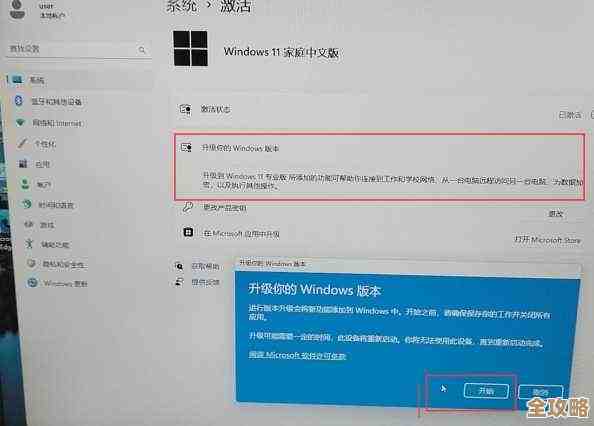
更直接的方法是,针对一些关键硬件,手动确保驱动是最佳状态,比如对于显卡,如果你是NVIDIA或AMD的显卡,可以分别去它们的官方网站,用自动检测工具或者根据你的显卡型号,下载最新的、标明支持Windows 10的驱动程序并安装,对于笔记本电脑,一个很好的习惯是去电脑品牌的官网,比如联想、戴尔、惠普的官方支持网站,输入你的电脑具体型号,下载所有主要的驱动程序,特别是芯片组驱动、声卡驱动、网卡驱动和触摸板驱动,这些由电脑厂商提供的驱动,通常是针对你的特定型号进行过优化和测试的,兼容性最有保障,根据微软官方支持文档的建议,在重大更新前确保驱动为最新版本,是避免兼容性问题的重要步骤。
把这些关键驱动都更新好之后,你可以创建一个系统还原点,这样万一升级后真的出了问题,你还能轻松地退回到升级前的状态,这些都准备好之后,你就可以开始进行Windows 11的升级安装了。
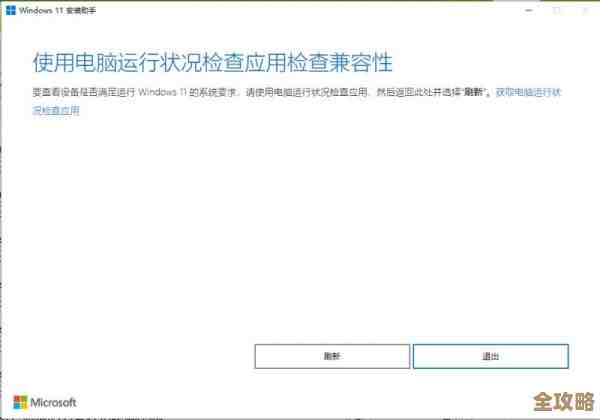
在升级过程中,Windows 11的安装程序会自动扫描你当前的系统,当它发现你的硬件已经有了一套在Windows 10下工作良好的驱动程序时,它会倾向于直接采用这些现有的驱动,或者寻找与之兼容的版本来进行安装,这个过程在很大程度上减少了因为驱动不匹配而导致安装失败或设备无法识别的风险,这就像是你去一个陌生的地方,有一个熟悉的向导带路,总比自己瞎摸要靠谱得多。
升级完成,进入Windows 11桌面后,先别急着大量使用,你应该立刻去检查一下设备管理器,你可以通过右键点击开始按钮来找到它,在设备管理器里,逐个查看主要设备,比如显示适配器、声音、视频和游戏控制器、网络适配器等目录下面,有没有出现黄色的问号或感叹号,如果一切顺利,你应该看不到这些警告标志,这基本上就说明你的硬件都已经正常驱动起来了。
即使一切看起来正常,也建议你再去Windows 11的“Windows 更新”设置里检查一下,微软可能会为Windows 11推送一些比你现在用的驱动更新的版本,或者专门为Win11优化的驱动,你可以选择安装这些更新,这能让系统在未来更加稳定,但如果你的某个设备在升级后工作得非常完美,而Windows更新又提供了一个新驱动,你也可以暂时选择不更新,因为“稳定”才是首要目标,最新的驱动反而可能引入新的小问题。
这个技巧的核心思想就是“以旧带新”,充分利用你已经验证过的、在Win10下稳定的驱动程序,作为升级到Win11的兼容性基石,这个方法虽然不是百分之百的万能药,因为确实存在极少数老旧硬件可能不再获得Win11支持的情况,但对于过去几年内购买的主流电脑和设备来说,它能极大地提高升级过程的平滑度,避免很多令人头疼的驱动问题,让你更快地享受Windows 11的新功能,而不用浪费时间在解决硬件故障上,根据PCWorld等科技网站的分析,在操作系统升级中,驱动程序问题是导致失败或体验不佳的最常见原因之一,因此事前准备至关重要。
本文由水靖荷于2025-11-14发表在笙亿网络策划,如有疑问,请联系我们。
本文链接:http://www.haoid.cn/wenda/62290.html